虚拟内存是计算机系统内存管理的一种技术。它使得应用程序认为它拥有连续的可用的内存实际上,它是被分隔成多个物理内存碎片,还有部分暂时存储在外部磁盘存储器上,在需要时......
2017-01-15 202 win8
平时电脑使用完之后有很多小伙伴喜欢点一下关机就直接离开,不会留下来确定电脑是否成功关机,这个时候就很有可以能会出现,弹窗显示有应用正阻止电脑关机,导致电脑无法成功关机,需要我们手动关闭阻止电脑关机的程序,可是那个时候有的小伙伴已经离开,所以电脑就会处在未关机状态持续一整晚。而电脑未成功关机对于我们的隐私安全也是很有影响的。所以为了不让这种情况再发生,我们可以在win10上做一个设置,来解决这个问题。接下来小编就来和大家分享一下win10显示此应用程序正在阻止关机的解决办法。
1、第一步,我们先在键盘上同时按住“win”和“R”键。然后在运行框中输入“regedit”并点击确定
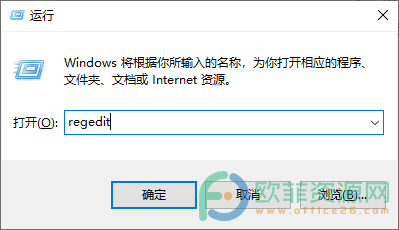
2、第二步,我们进入注册表编辑器页面,在页面中依次打开HKEY_USERS、.DEFAULT、Control Panel和Desktop
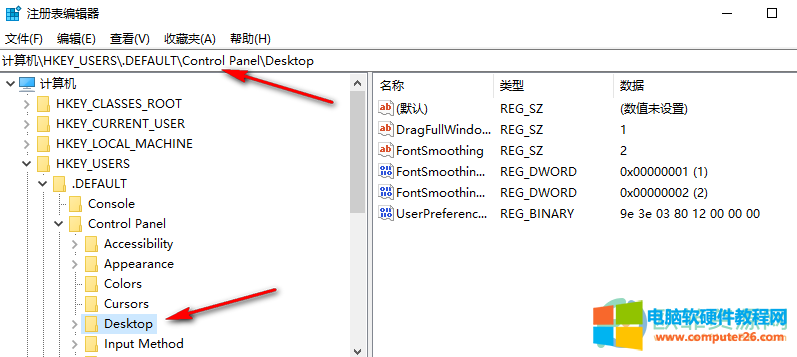
3、第三步,右键单击Desktop选择新建一个字符串值,并将字符串命名为“AutoEndTasks”
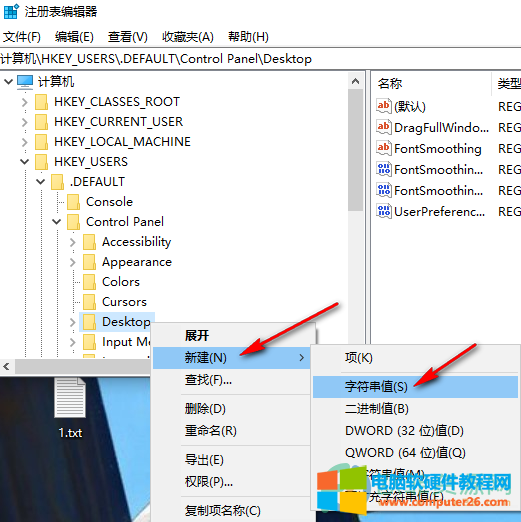
4、第四步,双击打开“AutoEndTasks”然后在“数值数据”这一栏填入“1”最后点击确定即可

以上就是win10显示此应用程序正在阻止关机的解决办法,完成设置之后,我们再进行关机操作时,这个字符串就能自动关闭阻止关机的程序了,有需要的朋友快去试试吧。
相关文章

虚拟内存是计算机系统内存管理的一种技术。它使得应用程序认为它拥有连续的可用的内存实际上,它是被分隔成多个物理内存碎片,还有部分暂时存储在外部磁盘存储器上,在需要时......
2017-01-15 202 win8

当 win10系统 出现文件损坏或文件丢失的事,会出现应用闪退、跳出错误提示等等。用户可以自己下载工具来帮助自己修复,也可以利用win10自带的dism命令来修复。 1、使用组合键win+x,......
2023-09-06 270 Dism命令来修复文件